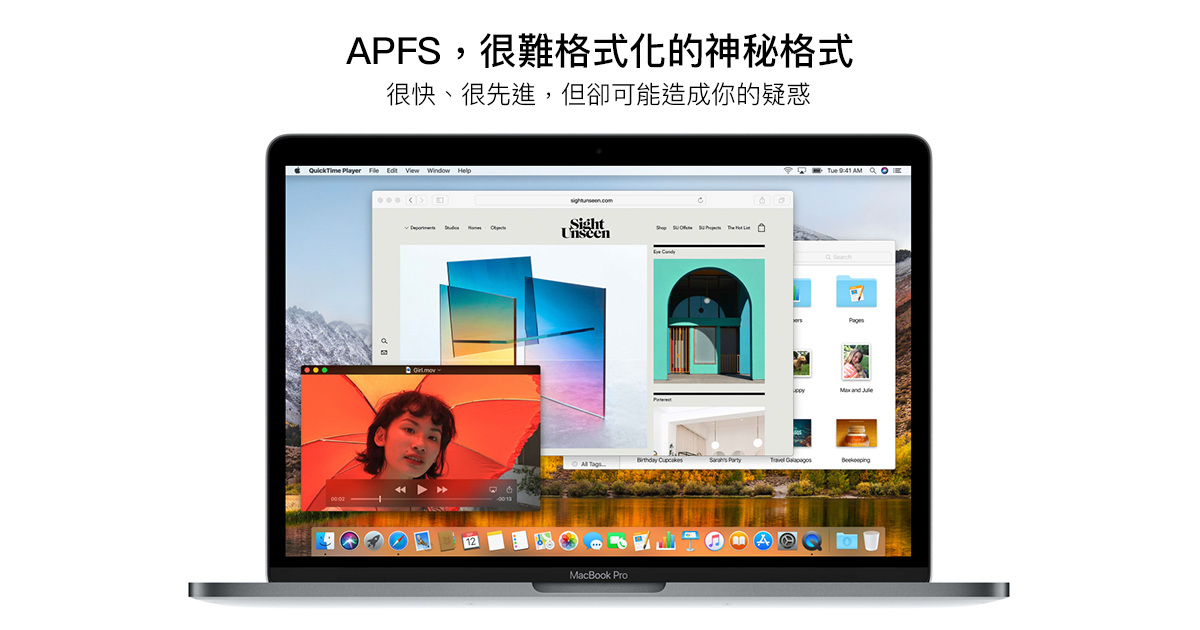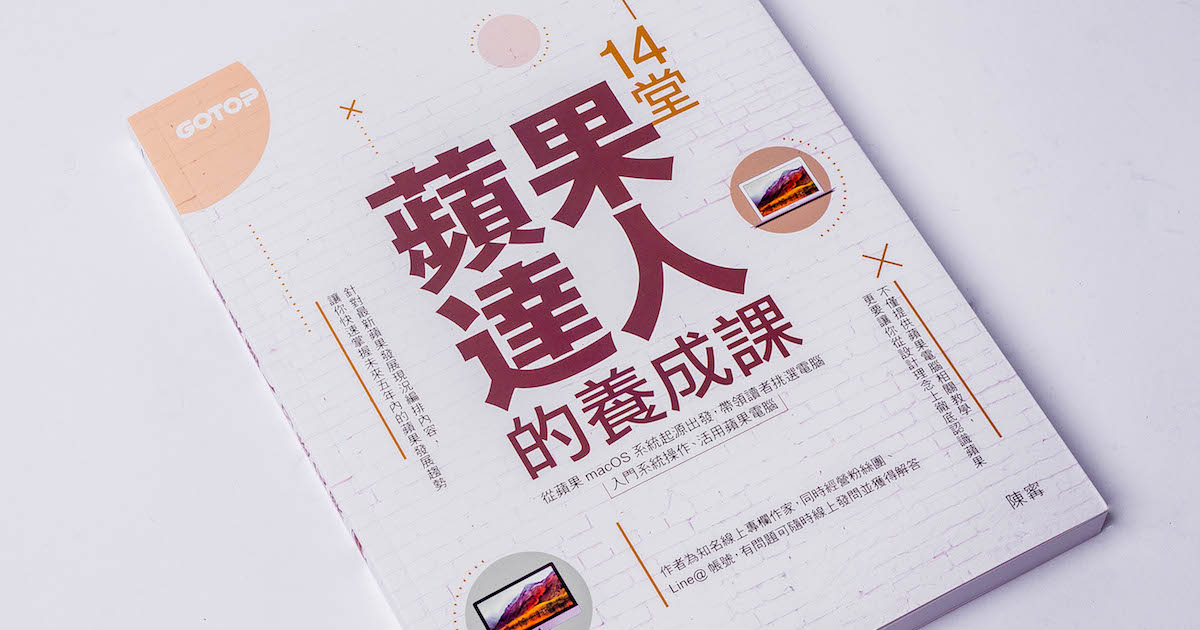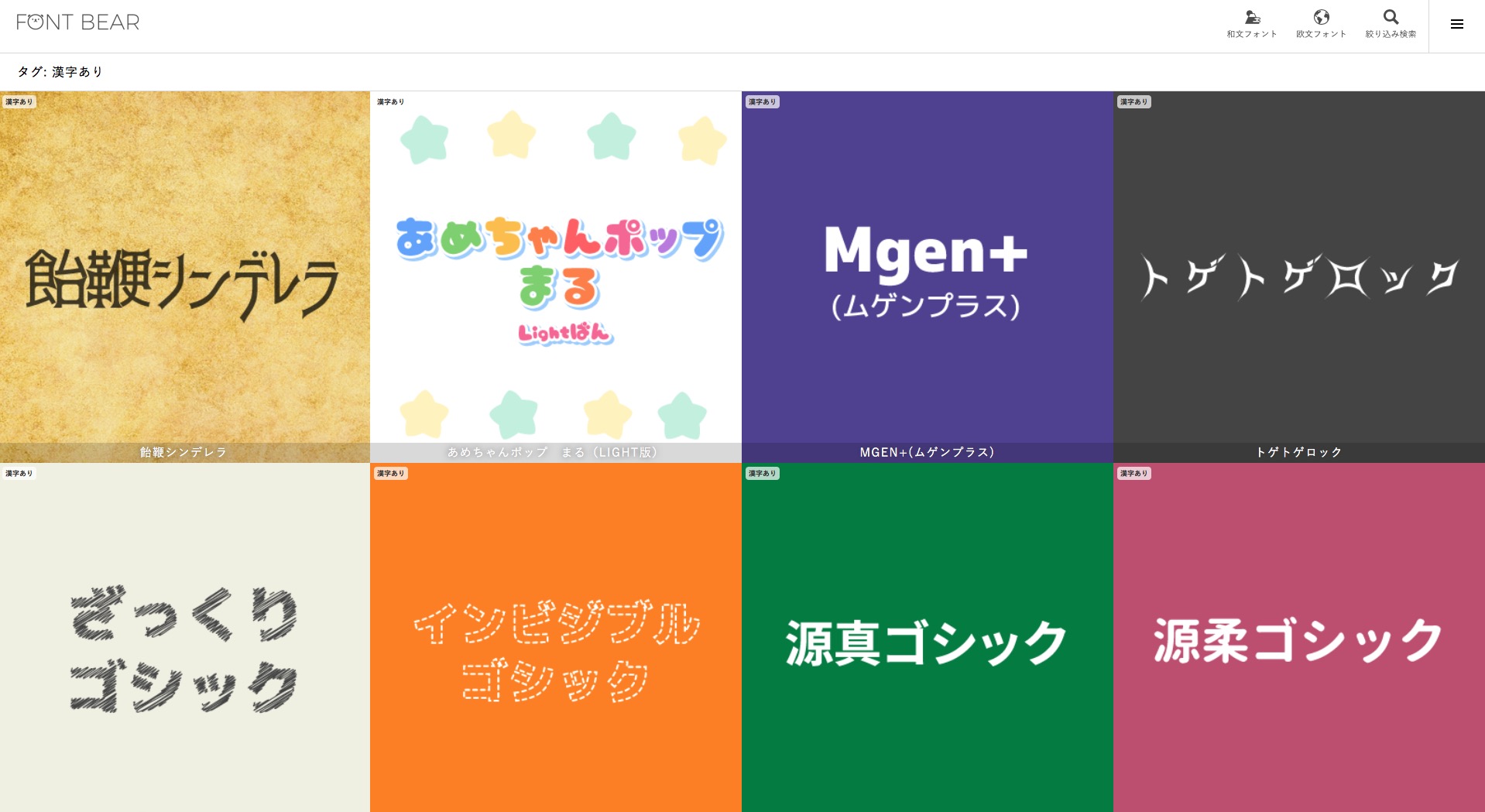大家如果曾經把硬碟從 RAID 群組裡抽出來單獨使用,無論是來自外接磁碟陣列、或是來自 NAS,在插上外接硬碟盒單獨使用時,你會發現在磁碟工具程式裡是無法格式化的。為什麼呢?這是因為 RAID 硬碟群組如果是用軟體建立的,那麼硬碟就會被標註成 RAID 群組的一員,在格式化時就會失敗,無法刪除也無法做任何更動。
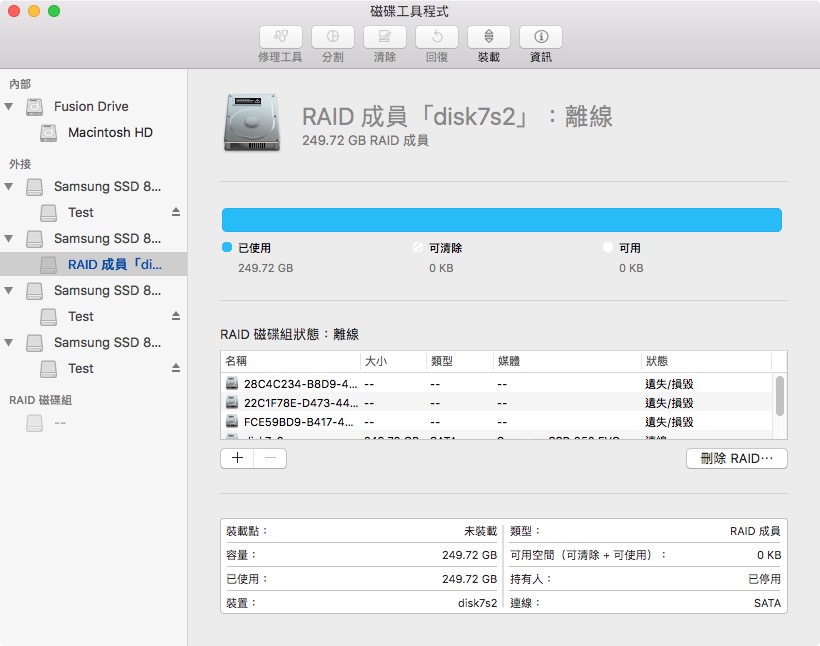
舉例來說,上圖有四顆 Samsung SSD(請見左邊側邊欄),其中有一顆被標註為 RAID 成員,而右邊的視窗裡則會看到有三顆硬碟顯示遺失/損毀。這是因為原先這顆 SSD 是四顆 RAID 組的成員之一,而現在另外三顆被我格式化了,因此對這顆 SSD 來說,他就是四顆 RAID 組中失去三個夥伴的孤獨傢伙。
而這孤獨傢伙是不甘寂寞的,因為當你要格式化他的時候就會顯示這樣:
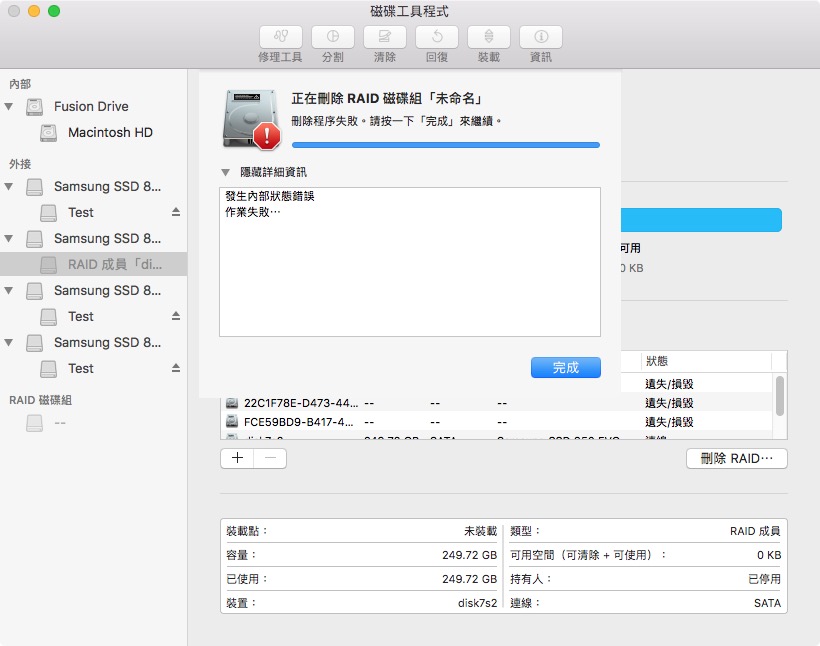
是的!非常機車的無法格式化!而你不管是點擊視窗右下角的刪除 RAID,或是用分割、格式化等都無法處理這顆 SSD。這時候我們就要用格式化硬碟的大絕招:終端機格式化啦~
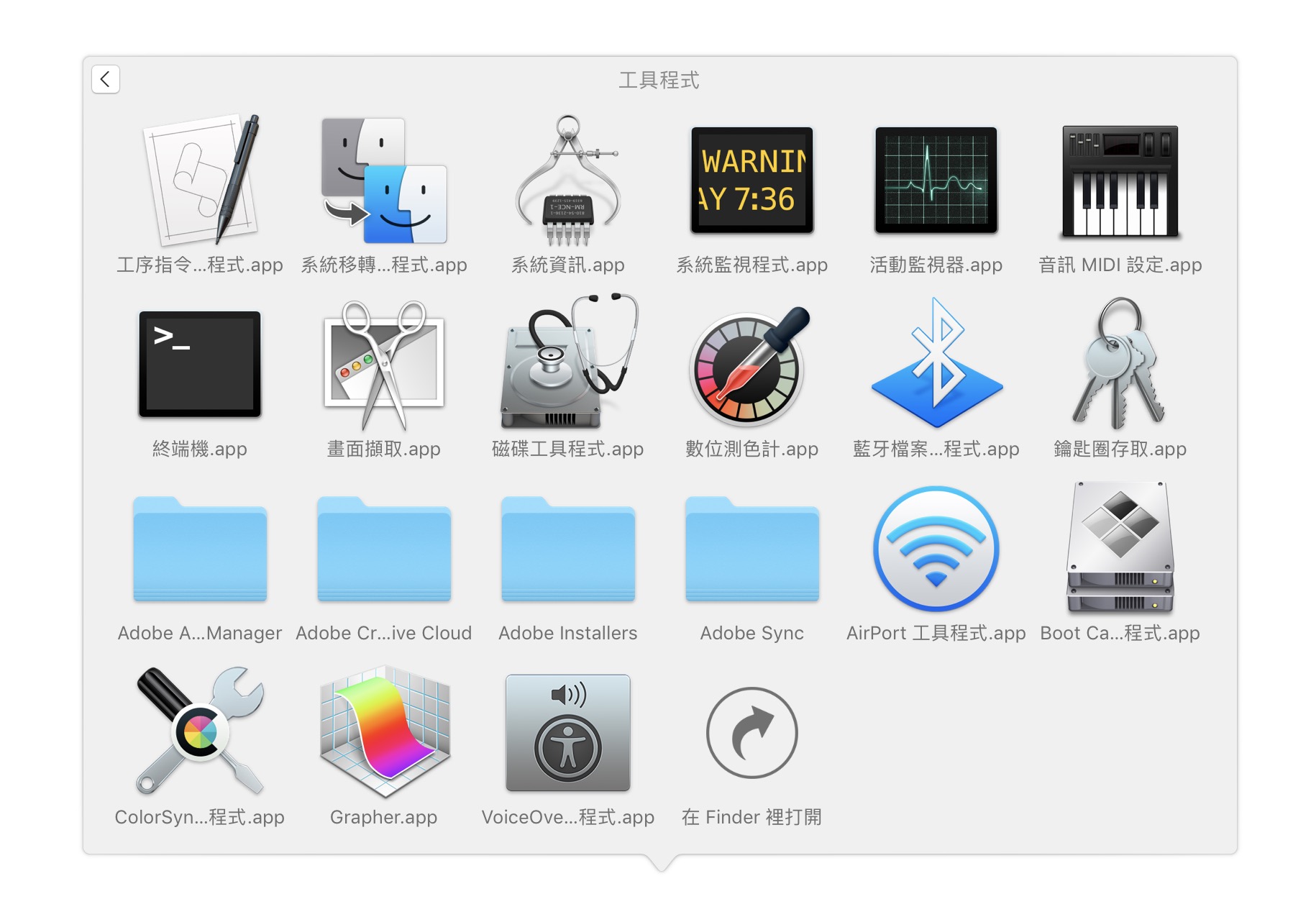
請從應用程式 => 工具程式裡面找到「終端機.app」,英文版系統請找 teminal.app。找到之後打開它。開啟之後輸入
diskutil list
然後按下 enter
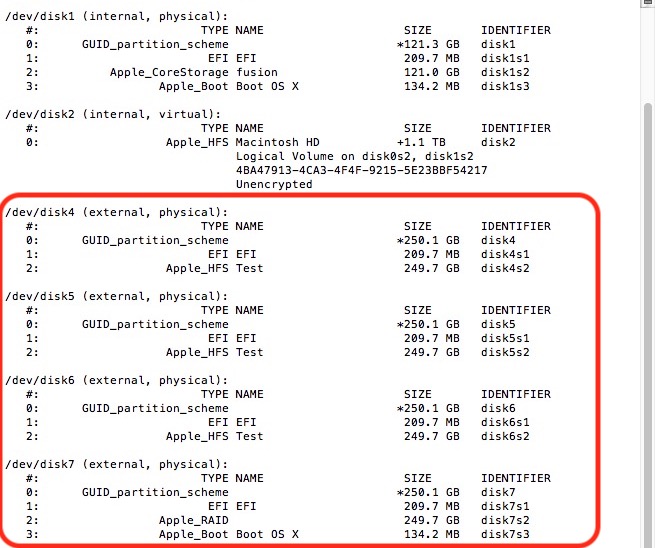
按下 Enter 之後會看到如上圖這樣的列表,請從裡面找到你需要格式化的硬碟。由於從這列表很難看出哪顆硬碟是你需要格式化的,所以你可以注意裡面是否有「RAID」的字樣,例如剛剛我們需要格式化的那顆硬碟,就是上圖列表中最下面的那顆,注意上面有「Apple_RAID」的字樣。
另外你也可以從磁碟工具程式裡找到磁碟編號,例如剛剛磁碟工具程式就有顯示「disk7」,剛好符合上圖顯示,最下面的那顆硬碟。所以就是他囉~接下來請輸入:
diskutil eraseDisk 硬碟名稱 disk編號
上面這串中的硬碟名稱就是你想要幫硬碟取的名字,disk編號則是剛剛用 diskutil list 找出來的硬碟編號。例如上面這個例子就是要輸入 disk7。輸入完成後按下 Enter,稍等一下就完成格式化囉~如果你的 RAID 群組有好幾顆硬碟,就請你依照上述的步驟把每一顆硬碟都格式化吧~
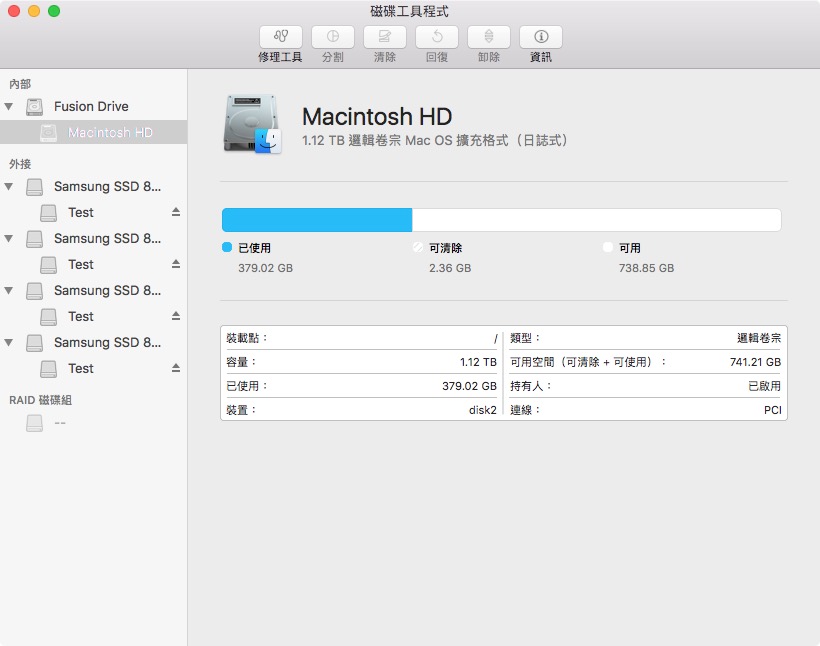
把所有硬碟都格式化之後,再回到磁碟工具程式看一下,就會發現所有硬碟都已經被重置為單一硬碟的狀態了,接下來看你是要重新格式化,或是建立 RAID 群組等都可以用磁碟工具程式直接處理囉~